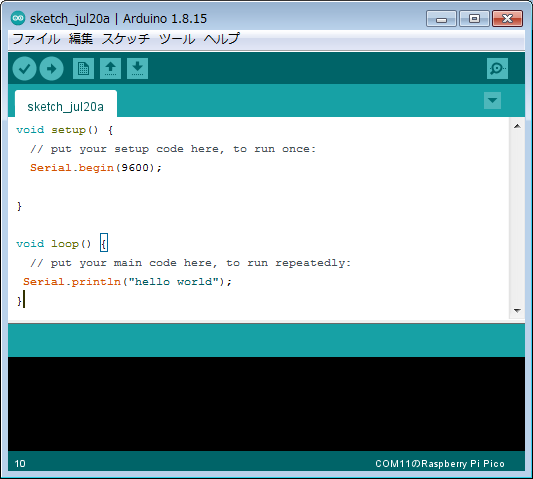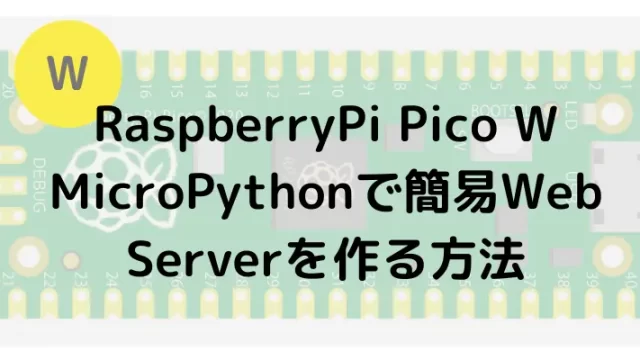はじめに
RaspberryPi Pico で使える開発環境についてのまとめです。今回はPicoで「Arduino言語」を使う場合の開発環境をまとめます。
※ MicoroPythonの開発環境については、こちらの記事をご覧ください。
Arduino IDE
Arduinoボードではおなじみの、Arduino言語公式の開発環境。ステップ実行やシリアルモニタなど、必要最低減な機能はすべて揃い、だれでも無料で使うことができます。
コード補完や拡張機能の追加はありませんが、その分シンプルで初心者でも使いやすく、初めてプログラミングに触れる方や、Arduino初心者におすすめの開発環境です。
- Arduino言語公式の開発環境(無料)
- 高度機能がない分シンプル
- 初心者や入門者におすすめ
Picoで使う場合の設定は、スイッチサインエンス Magazinさんの記事が分かりやすいです(リンク先の記事の下の方に記載があります)。
Visual Studio Code
最早「何にでも使える」といっても過言ではない、Visual Studio Codeを使う開発環境です。拡張機能「Arduino for Visual Studio Code」を使用します。
ファイル書き込み・コンソール表示・ボード設定も、Visual Studio Code上で使えて、同じく拡張機能である「arduino-snippets」でコードの自動補完も可能です。
設定も簡単なので、Visual Studio Codeを使ったことがある方は、こちらの環境をおすすめします。
- 日頃使っている環境(VS Code)が使える
- コンソール・設定・機能拡張も使える(すべて無料)
- 超初心者でなければ設定も難しくない。
まとめ
Raspberry Pi Pico で使える「Arduino言語」の開発環境についてまとめました。「Picoは安くて入手しやすいけど、他のボードで使ってるArduino言語を使いたいな…」といった方の参考になればうれしいです。
Udemyで『RaspberryPi』の講座が受講できます
RaspberryPiをもっと学びたいという方には『Udemy』をおすすめします。無料で見れる講座のたくさんあるので、ぜひ無料講座から初めてみてください。
以下の記事で、RaspberryPiのおすすめ講座3選も解説しています。
お知らせ
そぞらさんのRaspberryPi Pico Wの本が登場
RaspberryPi 界隈で有名、Xでもバズり中の「そぞら」さんがPico Wの本を出しました。
Pico Wを使って、電子工作やMicroPythonの文法、AI活用にいたるまでをゼロから学ぶことができるので、興味のあるかたはぜひご覧ください!
MicroPythonのプログラミングガイドブックが遂に発売!
このブログでよく使用している「MicroPython」の本が遂に発売になりました。
MicroPythonの言語仕様から、プログラミングの仕方までが”みっちり”学べます(笑)。
普段別言語で組み込み系の開発をしている人や、これからマイコンの学習が必要となってしまった(専門分野の)学生などを対象としているため、初心者用とはいきませんが、自前のライブラリの作成を目標にしているので、これ一冊で「ガッツリ」と使い方を学ぶことができます。
全ての内容はここでは紹介しきれないので、詳細は以下のAmazonページをご覧ください。目次だけでも圧巻の内容です。
Pico/Pico W関連のおすすめ本
RaspberryPi Pico / Pico W関連のおすすめ本を独断と偏見で3つ選んでみました。Picoやるならとりあえずこれ買っとけ的な本や、電子工作全般で使える本などを厳選しています。
質問・要望 大歓迎です
「こんな解説記事作って」「こんなことがしたいけど、〇〇で困ってる」など、コメント欄で教えてください。 質問・要望に、中の人ができる限り対応します。
使えたよ・設定できたよの一言コメントも大歓迎。気軽に足跡を残してみてください。記事を紹介したい方はブログ、SNSにバシバシ貼ってもらってOKです。